Hvordan snu en video med online og offline løsninger
Du har kanskje spilt inn en serie videoer, og når du sjekker dem, finner du ut at noen videoer er opp ned. Dette kan forårsake problemer når du kommer til scenen med å kombinere dem siden de har inkonsekvent orientering. Før du tar de andre videoklippene på nytt, kan du i stedet snu videoene for å oppnå riktig orientering for hvert videoklipp. Dekket i dette innlegget er måter på hvordan du kan snu videoer på nettet for din bekvemmelighet. Sammen med det vil vi introdusere flotte programmer for å få denne jobben gjort og få tilgang til mer innovative videoredigeringsfunksjoner.
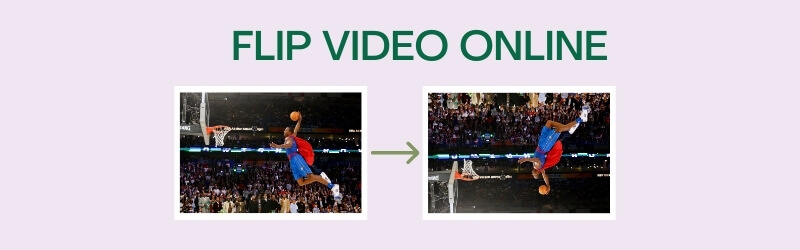

1. Kapwing
Kapwing er rent et nettbasert verktøy som du kan bruke til å lage og redigere medieinnhold uten kostnad. Den leveres med en mulighet til å endre visningen av videoklippene dine ved å bruke flippfunksjonene. Spesielt kan du snu videoene horisontalt eller vertikalt. Dermed vil du kunne fikse alle videoer som er spilt opp ned gjennom dette programmet. For å utforske funksjonene du kan utnytte i denne online -appen, følger du trinnene nedenfor.
Trinn 1. Gå til nettstedet til Kapwing og klikk på Begynn å redigere knappen og redigeringsgrensesnittet vises.
Steg 2. Slå den Klikk for å laste opp -knappen for å importere filer fra datamaskinens lokale stasjon.
Trinn 3. På menyen til høyre ser du forskjellige redigeringsalternativer. Se etter Rotere alternativ.
Trinn 4. Herfra vil du se knapper for å snu videoen opp ned eller bakover. Bare velg hvilken funksjon som er passende for å korrigere orienteringen til videoen.
Trinn 5. Når du er fornøyd med resultatene, klikker du på den grønne Eksporter video -knappen øverst til høyre i grensesnittet. Lagre deretter utdataene ved å klikke på nedlasting knappen fra neste grensesnitt.
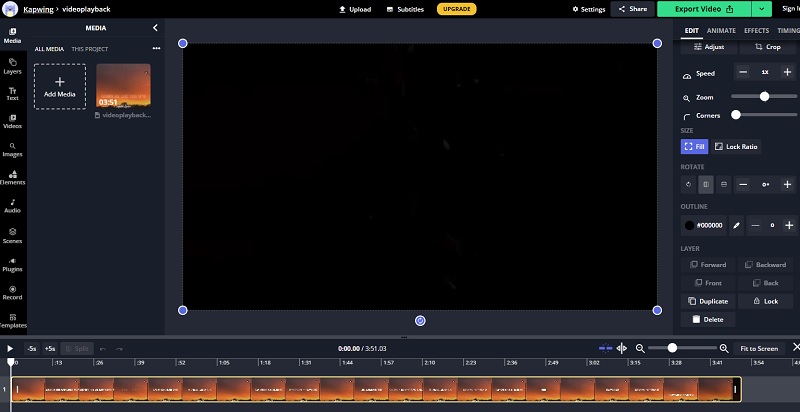
2. Clideo
Et annet godt online program som du kan bruke til å redigere og vende videoer til riktig retning er Clideo. Den har et greit grensesnitt som fungerer på nesten alle nettlesere uten problemer. Det som er så bra med dette programmet er at du kan snu videoer enten horisontalt eller vertikalt med bare et klikk. Videre kan du velge ønsket videoformat når du eksporterer videoklippet. Derfor, hvis du vil speile videoer på nettet, følger du instruksjonsguiden.
Trinn 1. Besøk Clideo og klikk på Alle verktøy knappen på hovedsiden.
Steg 2. Klikk på Velg Fil -knappen og velg det foretrukne videoklippet du vil snu.
Trinn 3. For å oppnå speilvideoeffekten, velg om du vil snu den horisontalt eller vertikalt fra knappene.
Trinn 4. Klikk nå på Format rullegardinmenyen nederst til venstre og velg ønsket utdataformat.
Trinn 5. Til slutt klikker du på Eksport og lagre filen ved å klikke på nedlasting knapp.
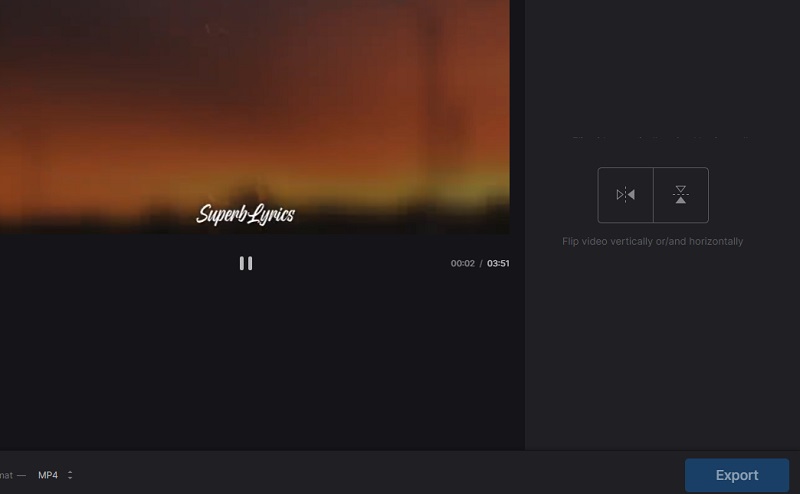
3. Clipchamp
Clipchamp gir også brukerne muligheten til å utnytte en rekke videoredigeringsfunksjoner som bla og speil, rotere, dele og kombinere, og mye mer. Du kan gjøre alt dette direkte fra nettsiden. Hvis du ønsker det, kan du også bruke filtre på videoene dine for et helt annet utseende og preg av videoen. På den annen side kan du se trinnene nedenfor for bedre å veilede deg om hvordan du trekker av speilvideoeffekter online med Clipchamp.
Trinn 1. For å begynne, gå til Clipchamp offisielle nettsted og klikk på Prøv gratis knapp.
Steg 2. Registrer en brukerkonto fra tilgjengelige plattformer.
Trinn 3. Klikk på I tillegg til ikonet på verktøylinjen til venstre, bla deretter gjennom filutforskeren for å finne videoklippet.
Trinn 4. Velg deretter videoen fra tidslinjen, og klikk deretter på Forvandle knapp.
Trinn 5. Truffet Eksport og velg en eksportoppløsning som passer dine preferanser. Klikk Fortsette å fortsette med å endelig gjengi videoen og få den endelige utgangen.
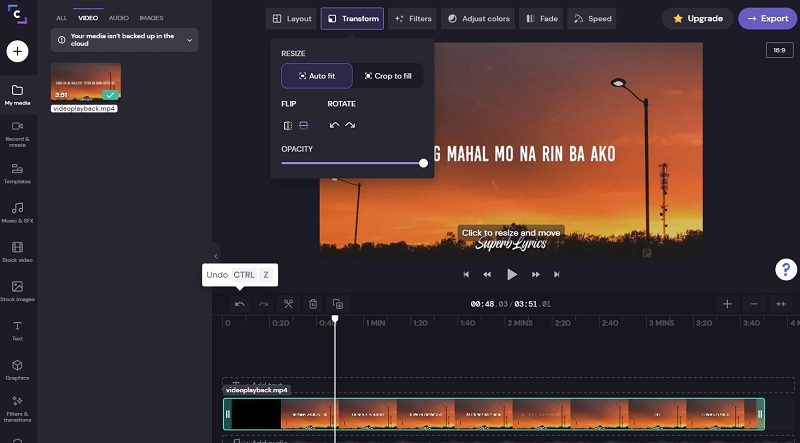
Del 2. Slik speiler du videoer på Windows og Mac
1. Vidmore Video Converter
Nettbaserte verktøy er uten tvil nyttige når det gjelder å utføre oppgaver online og gratis. Desktop -verktøy som Vidmore Video Converterer imidlertid av stor verdi siden de tilbyr premiumfunksjoner. Enda viktigere, det gir deg muligheten til å snu videoer til venstre og høyre slik at du kan oppnå en speilvideoeffekt. Samtidig fungerer det perfekt for å fikse orienteringen til videoen som er opp ned. Fremfor alt har du rett til å eksportere videoen til ønsket utdataformat. Du kan eksportere videoen til et YouTube-, Facebook- eller Instagram -kompatibelt format. Når det er sagt, sjekk ut trinnene nedenfor for å snu video online eller offline.
Trinn 1. Installer Video Flipping App
Det første trinnet er å laste ned Vidmore Video Converter -programvare på datamaskinen din. Installer og kjør programmet etterpå. Etter installasjonsprosessen bør du se appens hovedgrensesnitt.

Trinn 2. Last inn videofiler
Last deretter videofilen du vil snu ved å klikke på I tillegg til skilt. Bla gjennom videoen fra datamaskinmappen og dobbeltklikk for å laste den opp.

Trinn 3. Vend/speil video
Når den er lastet opp, klikker du på Redigere ikonet, og du hopper direkte til redigeringsfanen. Fra menylinjen nedenfor kan du klikke på Horisontal vending for å snu videoen fra venstre til høyre. Eller, Vertical Flip for å reversere fra topp til bunn. Til slutt klikker du på OK -knappen for å bruke alle endringene.
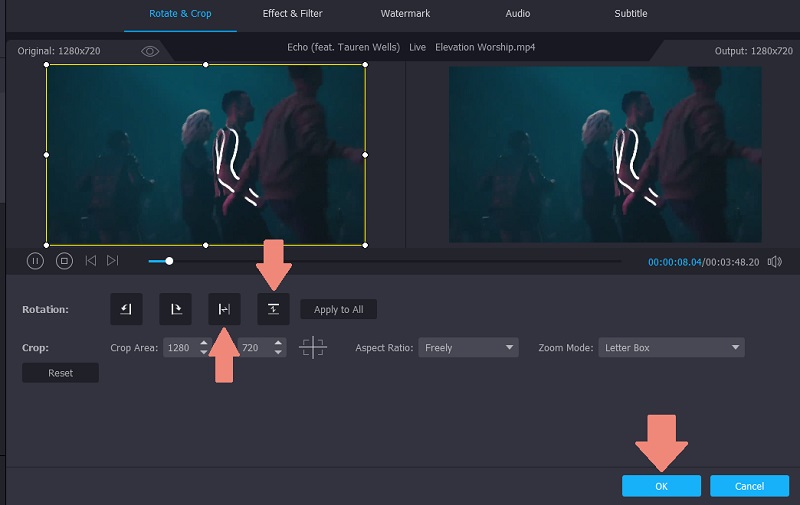
Trinn 4. Eksporter til valgt videoformat
Til slutt kan du velge videoformatet for den vendte videoen fra Profil Meny. Klikk nevnte meny og velg et utdataformat. Når du er ferdig, angir du en filplassering og klikker på Konverter alle knapp. Gå til utdatamappen for å spille av videoutgangen.

2. VLC
VLC Media Player er en multimediaspiller som er tilgjengelig på Windows eller Mac og til og med på Android- eller iOS -enheter. Selv om du kan glede deg over å spille mediefiler gratis med den, er redigeringsfunksjoner som blaing av videoer også tilgjengelige. Det betyr at du kan oppnå speilvideoeffekter online eller offline ved hjelp av denne programvaren. For bedre forståelse av dette verktøyet, les gjennom guiden nedenfor.
Trinn 1. Åpne VLC -appen på enheten din og gå til Media, Open File. Velg deretter målvideoen din.
Steg 2. Etter det bør du se videoen spilles av i grensesnittet til verktøyet.
Trinn 3. Fra menyen på verktøylinjen klikker du på Verktøy kategorien og gå til Effekter og filtre, videoeffekter, geometri.
Trinn 4. Kryss av Forvandle avmerkingsboksen og klikk på rullegardinmenyen. Plukke ut Vend horisontalt eller Vend vertikalt fra alternativene.
Trinn 5. Klikk på Lagre knappen for at endringene skal tre i kraft.
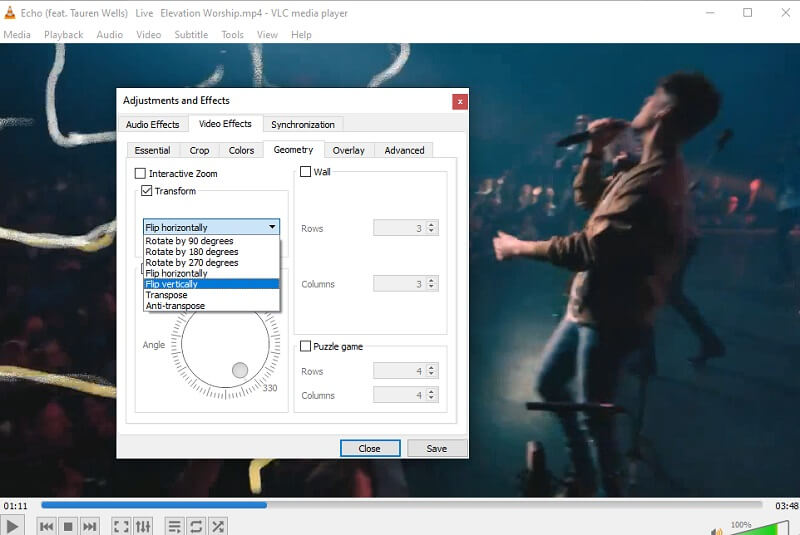
3. iMovie
Hvis du ikke er fornøyd med alternativene ovenfor for å snu videoer på Mac -en din, kan du velge den opprinnelige videoredigereren for Apple -gadgets, ingen andre enn iMovie. På samme måte er det en plattform-plattform tilgjengelig på mobile og stasjonære enheter. Derfor, hvis du vil snu video eller generere en speilingseffekt for videoene dine, er iMovie et godt valg. Dessuten kan du bruke filtre og effekter til å gjøre det til et iøynefallende videoklipp. Finn ut hvordan dette verktøyet fungerer ved å følge trinnene nedenfor.
Trinn 1. Start iMovie -programmet på din Mac -datamaskin.
Steg 2. Klikk på I tillegg til sign -knappen for å importere og velg deretter Film. Trykk deretter på Importer -knappen eller trykk Kommando tast + Jeg på tastaturet på datamaskinen.
Trinn 3. Velg klipp (er) du vil snu, og trykk på Import valgt -knappen nederst på vinduspanelet.
Trinn 4. Klikk nå på Avling -knappen, og det vil avsløre funksjonene for å snu videoer. For å snu horisontalt, velg videoen på tidslinjen og klikk på Klippfilter og lydeffekt -knappen fra menylinjen. Brett ut Klippfilter rullegardinmenyen og velg Snudd. På den annen side kan du snu den opp ned ved å rotere videoen to ganger enten med eller mot klokken.
Trinn 5. Klikk på Eksport -knappen øverst til høyre for å lagre videoutgangen.
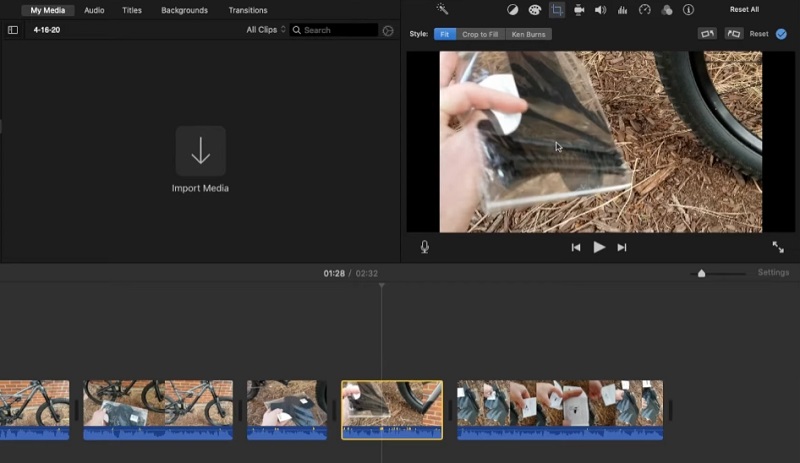
Del 3. Vanlige spørsmål om blaing av videoer på nettet
Hvilken metode er bedre, offline eller online?
Hvis din eneste hensikt er å snu video, er online det åpenbare svaret her. Men hvis du trenger omfattende andre funksjoner enn videoflipping, kan offline tilby deg de beste alternativene.
Hva er speiling?
Speiling er en metode som brukes for å vise den samme refleksjonen av videoen eller bildet du prøver å speile. Dette er nyttig, spesielt hvis det er tekst involvert i scenen for å gjøre dem lesbare når de vendes til riktig retning.
Kan jeg stoppe iPhone fra å snu videoen?
Dessverre ikke. Men du kan snu videoen i etterproduksjonsfasen ved å bruke den opprinnelige appen på iPhone for video- og fotoredigering. Etter å ha spilt inn videoen, trykk på Rediger - Beskjær. Trykk deretter på Vend ikonet øverst til venstre på skjermen.
Konklusjon
Gjennom disse verktøyene vil du kunne snu videoer på nettet eller frakoblet siden innlegget omfatter både nett- og skrivebordsprogrammer. Når vi bruker alle programmene, kan vi si at de er effektive for å snu videoer. Noen av dem tilbyr også innovative funksjoner som er nyttige for å transformere videoer og korrigere problemer som videoorienteringsfeil.
Videoredigering
-
Vend video
-
GoPro video
-
Trim video


